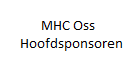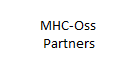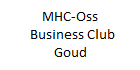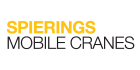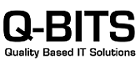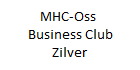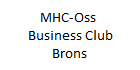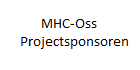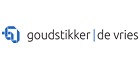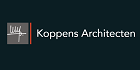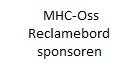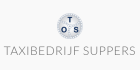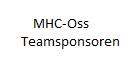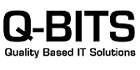Hulpdesk ClubApp
Downloaden en installeren
Hoe download je de ClubApp op je device?
- Open de App Store of de Google Play Store
- Zoek op ''ClubApp''
- Klik op de app ClubApp die bovenaan verschijnt. Checken of je de goede hebt? Wanneer je op de app klikt, moet onder ''ClubApp'' All United staan
- Dowload de app
Na het downloaden...
- Open de app op je device
- a. Heb je nog geen account? Klik dan op 'Account aanmaken' en volg de stappen
b. Heb je al een account? Log dan in met dezelfde gegevens als de gegevens waarmee je op de website van MHC Oss inlogt - De ClubApp is klaar voor gebruik!
Tip: Zorg ervoor dat je het ontvangen van meldingen ingeschakeld hebt staan! Zo ben je altijd als eerste op de hoogte van belangrijke updates en het laatste nieuws. Lees hieronder hoe je dat doet.
Meest gestelde vragen
Hoe voeg ik mijn team toe?
Onderin de balk zie je het kopje ‘Teams & standen’. Wanneer je daar op klikt, zie je bovenin ‘Mijn teams’ en ‘Alle teams’ staan. Je klikt op ‘Alle teams’, vervolgens op ‘Hockey’ en zoekt jouw team op. Wanneer je jouw team aanklikt, zie je bovenaan dat je je team kan toevoegen aan mijn teams. Klik hierop en jouw team is toegevoegd! Deze vind je vervolgens terug in het beginscherm van ‘Teams & standen’.
Hoe schakel ik het ontvangen van meldingen in?
Klik op ‘Menu’ en selecteer ‘Mijn meldingen’. Ga naar het tandwieltje rechts bovenin de pagina. Hier kun je aanvinken dat je meldingen wilt ontvangen. Daarnaast kun je ook nog eens apart aangeven of je meldingen over het clubnieuws of meldingen van nieuwe nieuwberichten van Hockey.nl wilt ontvangen.
Waar kan ik het wedstrijdschema vinden?
Onderin de balk zie je het kopje ‘Wedstrijden & uitslagen’. Hier vind je het wedstrijdschema van de aankomende weekenden.
Wil je dit schema aanpassen? Klik dan op het icoontje rechts bovenin. Daar kun je precies aangeven welke wedstrijden en welke teams je in je wedstrijdschema wilt zien.
Kan ik mijn trainingstijden in de app vinden?
Nee, dat kan je helaas niet terugvinden in de ClubApp. Trainingstijden en velden vind je wel op de website van MHC Oss. Log in en klik daarna hier.
Waar vind ik het laatste nieuws?
Naast dat het laatste nieuws op de homepagina van de ClubApp (overzicht) te zien is, kun je ook in het menu het clubnieuws opzoeken. Wanneer je in ‘Menu’ bent, zie je in het rijtje ‘Clubnieuws’ staan. Wanneer je daar op klikt, kun je eenvoudig het laatste nieuws zien en lezen!
Waar vind ik het digitaal wedstrijdformulier (DWF)?
Wanneer je op ‘Menu’ klikt, zie je in het rijtje ‘Digitaal Wedstrijdformulier’ staan. Wanneer je daarop klikt, opent het digitaal wedstrijdformulier automatisch in je internetbrowser en kun je aan de slag.
Hoe kan ik zien wat er op de agenda staat?
Naast dat de agenda op de homepagina van de ClubApp (overzicht) te zien is, kun je ook in het menu de agenda opzoeken. Wanneer je in ‘Menu’ bent, zie je in het rijtje ‘Agenda’ staan. Wanneer je daar op klikt, kun je eenvoudig per week en per dag bekijken wat er op de MHC Oss planning staat!
Kan ik via deze app ook op de website van MHC Oss komen?
Ja, dat kan zeker! In ‘Menu’ vind je de knop ‘MHC Oss website’. Wanneer je daar op klikt, opent de website van MHC Oss automatisch in je internetbrowser.
Kan ik meerdere teams toevoegen in de app?
Ja, dat kan zeker! Doorloop voor ieder team steeds de stappen van het toevoegen van één team (zie de eerste meest gestelde vraag). De teams worden vervolgens beiden zichtbaar in o.a. het wedstrijdschema en de agenda.
Staat je vraag hier niet tussen? Stuur dan een mailtje met je vraag naar communicatie@mhc-oss.nl